Utilisation de l'annulation de l'envoi dans le webmail Instruction.com

L'option d'annulation de l'envoi d'un email est une fonction qui permet de rétracter votre message après l'avoir envoyé afin que vous puissiez y apporter les modifications nécessaires, ajouter une pièce jointe ou renoncer à l'envoyer.
Malheureusement, Instruction.com (mail.com) n'offre rien de tel qu'une fonction d'annulation de l'envoi dans son interface.
Bonne nouvelle cependant ! Instruction.com (mail.com) prend en charge le protocole IMAP, ce qui vous permet d'accéder à la fonction "annuler l'envoi" par l'intermédiaire d'un client de messagerie de bureau tel que Mailbird.
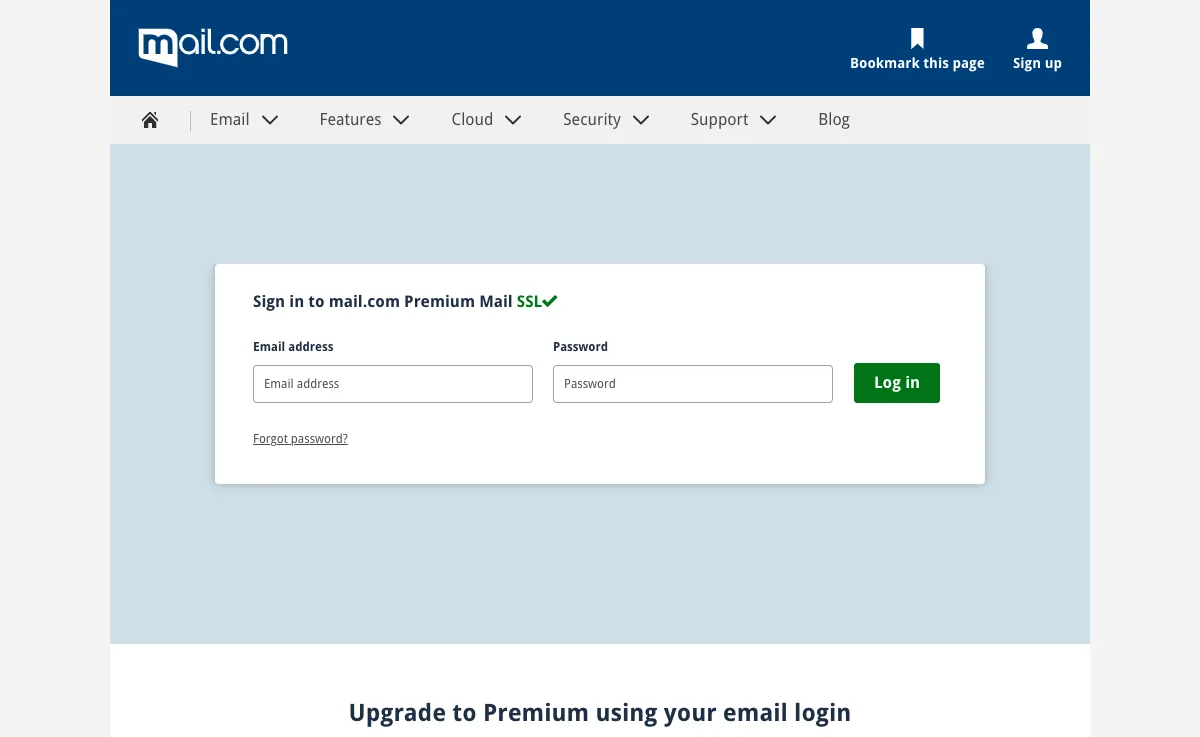
Comment annuler l'envoi d'un e-mail envoyé par Instruction.com ?
Pour accéder à la fonction "annuler l'envoi" avec votre Instruction.com (mail.com), il vous suffit de suivre les étapes décrites ci-dessous. Vous pourrez essayer gratuitement cette fonctionnalité dans Mailbird.
-
Download and install Mailbird
Mailbird est un client de messagerie de bureau très pratique pour gérer plusieurs adresses, soit dans une boîte de réception unifiée, soit séparément. Il prend en charge la plupart des fournisseurs de messagerie, ce qui vous permet de booster presque tous les types de comptes avec des fonctionnalités uniques comme la possibilité de ne pas envoyer les emails.
La première étape consiste donc à télécharger et à installer l'application sur votre bureau. -
Ajouter votre compte Instruction.com
Lancez l'application Mailbird et ajoutez votre nom, votre adresse Instruction.com et votre mot de passe. Attendez ensuite que les paramètres du serveur se configurent (ou faites-le manuellement en suivant ces instructions). Vous pourrez ajouter d'autres comptes dans le menu Paramètres par la suite.

-
Allez dans l'onglet "Disposition" dans les Paramètres
Dans cet onglet, vous pouvez choisir le délai dans lequel la fonction "annuler l'envoi" fonctionne. Par défaut, cette fonction est réglée sur 15 secondes, mais vous pouvez également prolonger cette période jusqu'à 30 secondes.
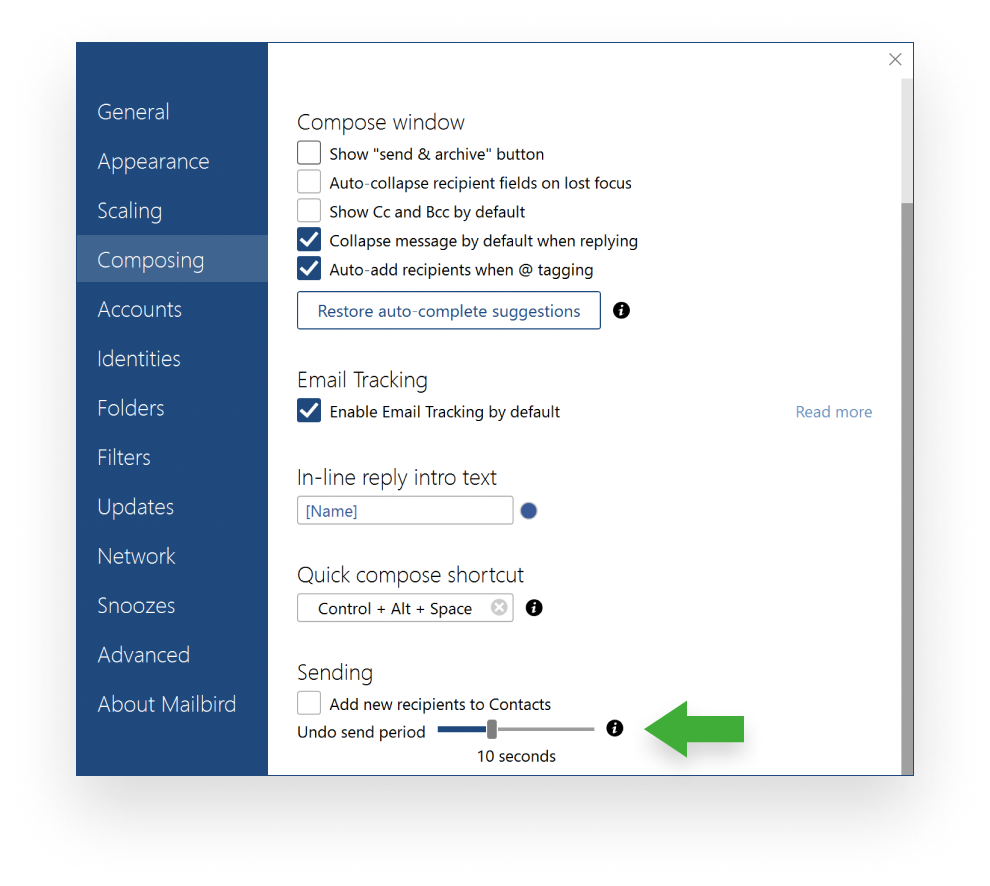
Fonctionnement de la fonction d'annulation d'envoi
Une fois que vous avez cliqué sur le bouton Annuler, le message retourne dans vos brouillons.
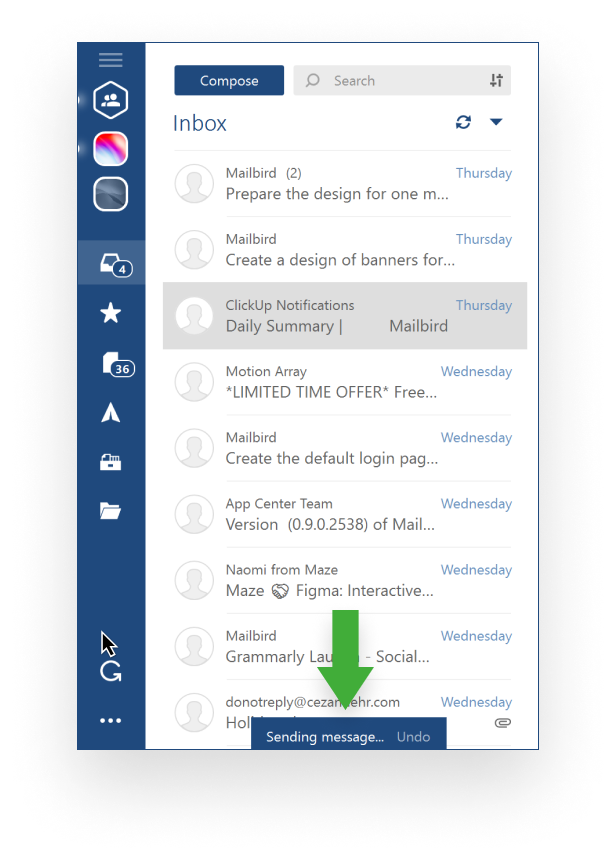
Vous pouvez le retrouver dans le dossier correspondant et le modifier si nécessaire avant de l'envoyer à nouveau. Vous pouvez également le supprimer et créer un nouveau message.

